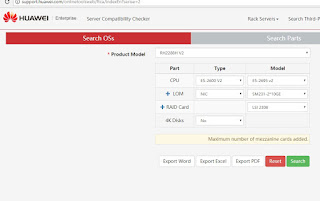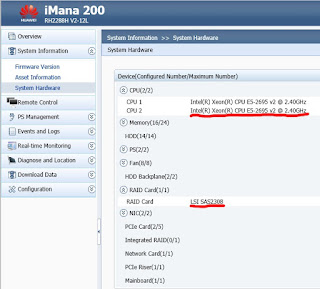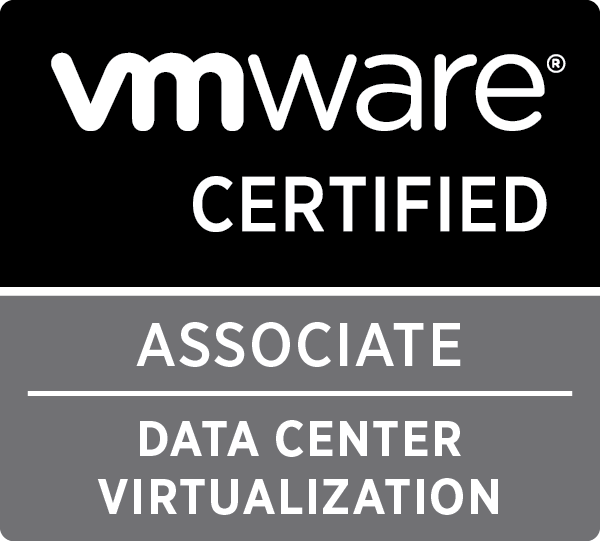Иногда, в результате сбоя, в дереве виртуальных машин VMware VirtualCenter некоторые ВМ отображаются курсивом и в сером цвете. При этом машины помечены как “inaccessible”, т.е. являются недоступными - изолированными. В частности такой статус возникает у выключенных машин при обрыве связи между хотами ESXi и datastore (хранилищем). Включенные на момент сбоя виртуальные машины после устранения ошибки самостоятельно продолжают свою работу. Выключенные же ВМ становятся изолированными и их необходимо подключить - зарегистрировать в VirtualCenter ручками.
Добавление (регистрация) изолированной виртуальной машин в VMware VirtualCenter
Чтобы добавить виртуальную машину в vlCenter с помощью VI Client, нужно:
- на вкладке Summary для хоста VMware ESX Server нажмите правой кнопкой на виртуальном хранилище (Datastore) и выберите Browse Datastore;
- выберите папку с виртуальной машиной, зайдите в нее и выберите конфигурационный vmx-файл виртуальной машины;
- нажмите на нем правой кнопкой и выберите Add to Inventory;
- укажите имя и расположение виртуальной машины, хост или кластер, ресурсный пул и нажмите Finish.
Виртуальная машина появится в VMware VirtualCenter.
Также необходимость регистрации возникает после сбоя при миграции виртуальной машины. Физически файлы ВМ переехали, все или частично, но ни на одном хосте машины нет. В этом случае недостающие файлы вручную переносятся на новое хранилище (с помощью WinSCP или FastSCP) и машина регистрируется на новом хосте.